Как скрыть от установки обновления Windows
Ранее мы рассмотрели проблему возникновения системной ошибки 0x0000005, при которой не возможен запуск 32-битных приложений. В этом материале, как один из вариантов исправления, было упомянуто об удалении и скрытии пакетов обновления от повторной инсталляции в Windows. Как оказалось, возможность скрыть незнакома многим пользователям, что усложняет действия по ликвидации последствий после упомянутой ошибки.
Как скрыть обновления Windows?
Все обновления разработчиками Майкрософт делятся на три категории:
- Необязательные – различное программное обеспечение (новые и пробные версии) от разработчиков Майкрософт и партнёров.
- Рекомендуемые – обновления компонентов Windows и добавление новых или улучшенных функций для системы.
- Важные – повышение уровня защиты (обновления системы безопасности) и повышения стабильности операционной системы.

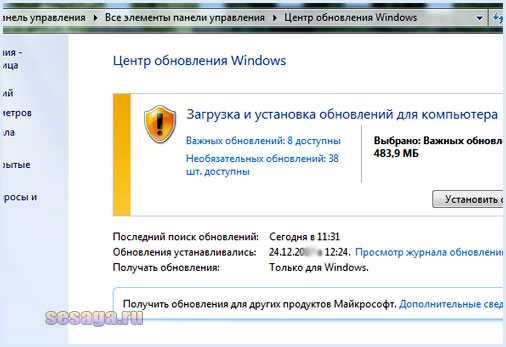
Чтобы скрыть одно из обновлений, открываем в «Центр обновления Windows»
(Панель управления -> Центр обновления Windows)
Где переходим по соответствующей ссылке — важные или необязательные обновления.
Из перечня находим наименование искомого обновления, правой кнопкой мышки вызываем на нём контекст-меню и выбираем «Скрыть».
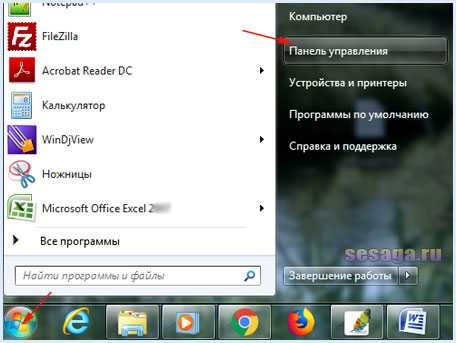
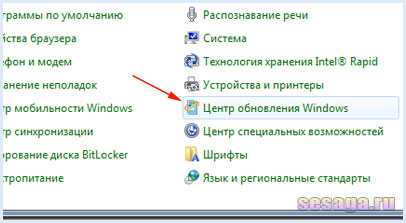
Примечание! Получается, что пакет обновлений под скрытие должен быть заранее загружен из Интернет, иначе его не будет в упомянутом списке.
Вместо послесловия
Если потребуется, то в Windows присутствует возможность установить скрытые обновления. Для этого в «Центре обновлений Windows» перейдите по ссылке слева «Восстановить скрытые обновления», найдите интересующий пакет и через контекстное меню выберите пункт «Восстановить». После поиска система проинсталлирует найденные обновления в том числе новые доступные к загрузке.
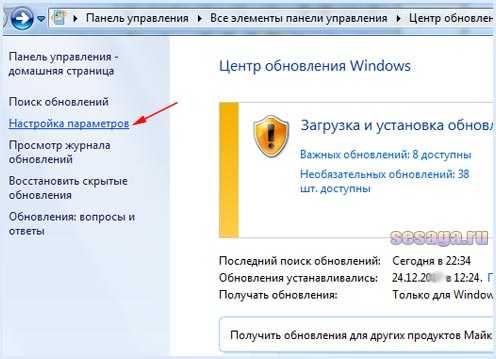
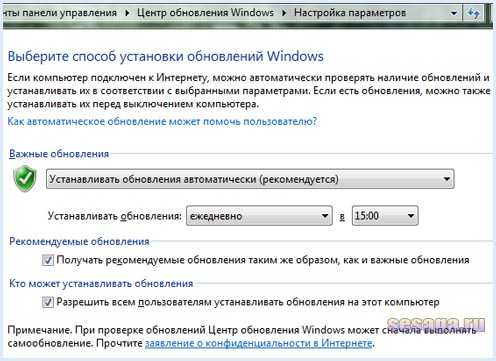
поделитесь с друзьями:
OK
wd-x.ru
Как скрыть обновления Windows 7 в пакетном режиме, основываясь на номере КБ?
Вы определенно можете сделать это с помощью сценария VBS. На аналогичные вопросы уже были даны ответы на некоторых других сайтах StackExchange (см. Как отключить значок «Получить Windows 10», отображаемый в области уведомлений (в области уведомлений)? А также Блокировать исправление для определенного обновления Windows )
Части, имеющие отношение к вашему вопросу, скопированы ниже. Оригинальные вопросы стоит прочитать, и у них есть дополнительные примечания, которые также могут быть полезны.
Они были написаны специально для работы с обновлениями GWX, но вы можете использовать любой номер КБ с ними.
«BlockWindows10.bat» :
ECHO OFF REM --- remember to invoke from ELEVATED command prompt! REM --- or start the batch with context menu "run as admin". SETLOCAL REM --- (as of 2015-09-07): REM KB3035583 - GWX Update installs Get Windows 10 app in Windows 8.1 and Windows 7 SP1 REM KB3021917 - Update to Windows 7 SP1 for performance improvements REM KB3012973 - Upgrade to Windows 10 Pro REM --- no longer blocking: REM KB2952664 - Compatibility update for upgrading Windows 7 REM KB2976978 - Compatibility update for Windows 8.1 and Windows 8 REM KB3022345 - Telemetry [Replaced by KB3068708] REM KB3068708 - Update for customer experience and diagnostic telemetry REM --- uninstall updates echo uninstalling updates ... start "title" /b /wait wusa.exe /kb:3021917 /uninstall /quiet /norestart echo - next start "title" /b /wait wusa.exe /kb:3035583 /uninstall /quiet /norestart echo - done. timeout 10 REM --- hide updates echo hiding updates ... start "title" /b /wait cscript.exe "%~dp0HideWindowsUpdates.vbs" 3021917 3035583 3012973 echo - done. echo ... COMPLETED (please remember to REBOOT windows, now) pause REM --- EOF
«HideWindowsUpdates.vbs» (Kudo https://serverfault.com/a/341318 ):
Автор: JonathanDavidArndt Размещён: 15.06.2017 05:18'// Inspired by Colin Bowern: https://serverfault.com/a/341318 If Wscript.Arguments.Count < 1 Then WScript.Echo "Syntax: HideWindowsUpdates.vbs [KB1] [KB2] ..." & vbCRLF & _ " - Example1: HideWindowsUpdates.vbs 3035583" & vbCRLF & _ " - Example2: HideWindowsUpdates.vbs 3035583 3012973" WScript.Quit 1 End If Dim objArgs Set objArgs = Wscript.Arguments Dim updateSession, updateSearcher Set updateSession = CreateObject("Microsoft.Update.Session") Set updateSearcher = updateSession.CreateUpdateSearcher() Wscript.Stdout.Write "Searching for pending updates..." Dim searchResult Set searchResult = updateSearcher.Search("IsInstalled=0") Dim update, kbArticleId, index, index2 WScript.Echo CStr(searchResult.Updates.Count) & " found." For index = 0 To searchResult.Updates.Count - 1 Set update = searchResult.Updates.Item(index) For index2 = 0 To update.KBArticleIDs.Count - 1 kbArticleId = update.KBArticleIDs(index2) For Each hotfixId in objArgs If kbArticleId = hotfixId Then If update.IsHidden = False Then WScript.Echo "Hiding update: " & update.Title update.IsHidden = True Else WScript.Echo "Already hiddn: " & update.Title End If End If Next Next Next '// EOF
issue.life
Как отключить обновление Windows 7?
По умолчанию в операционной системе Windows включено автоматическое обновление — вместе с обновлениями часто закрываются «дыры» от злоумышленников. Однако некоторых пользователей не устраивает, что система обновляется без их ведома. В таком случае обновление можно отключить, благо, настройки это позволяют. Мы, впрочем, этого делать не рекомендуем, но выбор — за пользователем.
Первый способ
Нажмите на кнопку «Пуск», затем в меню выберите пункт «Панель управления» (показан стрелкой на скриншоте).
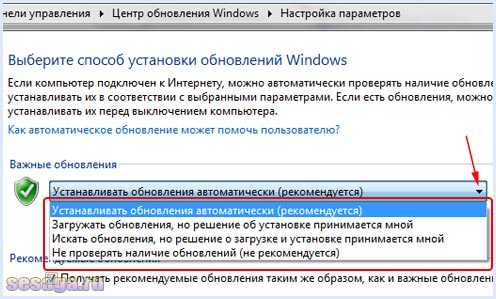
В панели управления найдите раздел «Центр обновления Windows» и нажмите на него.
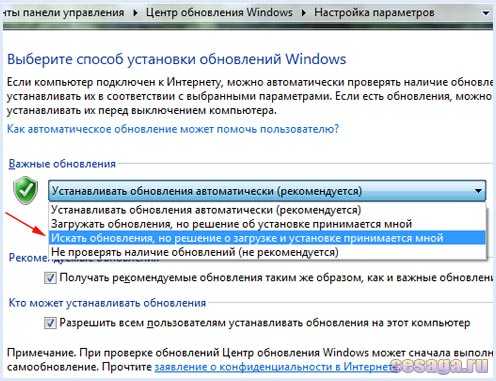
Откроется окно с настройками обновлений. В левой части этого окна есть небольшое меню, в нем вам надо нажать на пункт «Настройка параметров».
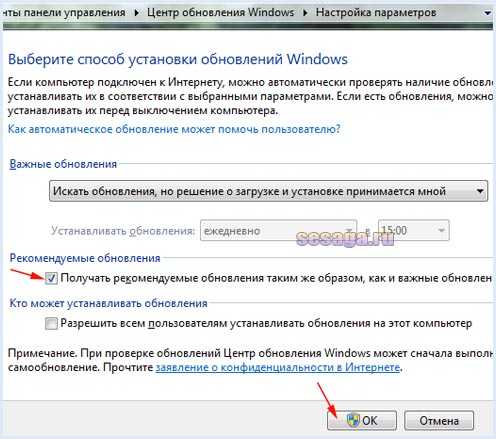
Допустим, у вас выбран пункт «Искать обновления, но решения о загрузке и установке принимается мной» или «Устанавливать обновления автоматически». Нажмите на этот пункт.
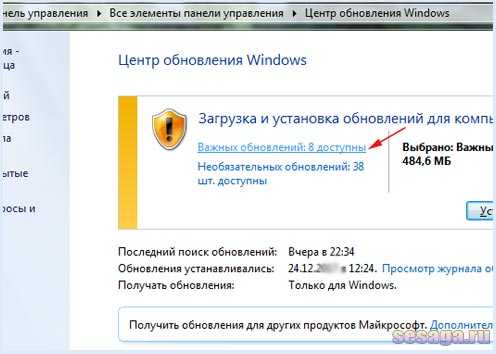
Далее выберите «Не проверять наличие обновлений». Также снимите галочки с пунктов «Получать рекомендуемые обновления таким же образом, как и важные обновления» и «Разрешить всем пользователям устанавливать обновления на этот компьютер», затем нажмите ОК для сохранения.
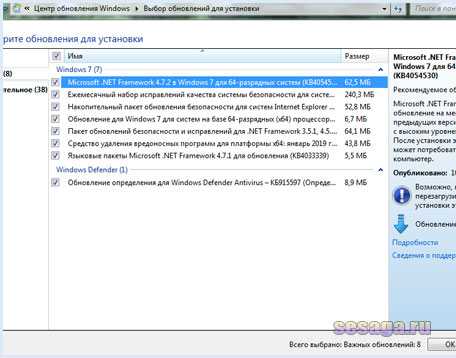
С этого момента обновления проверяться и устанавливаться не будут.
Второй способ
Есть другой способ отключения автоматического обновления на Windows 7.
Открываете панель управления уже известным вам способом, после чего находите пункт «Администрирование» и нажимаете на него.
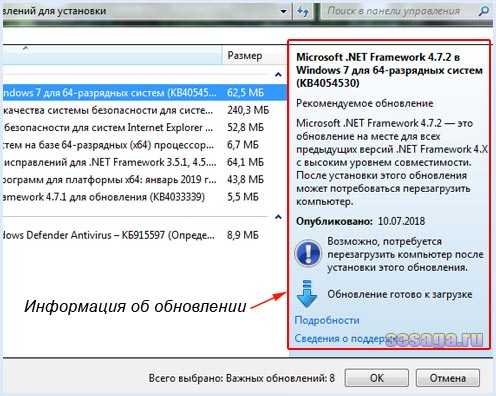
Откроется еще одно окно, в нем надо выбрать пункт «Службы».
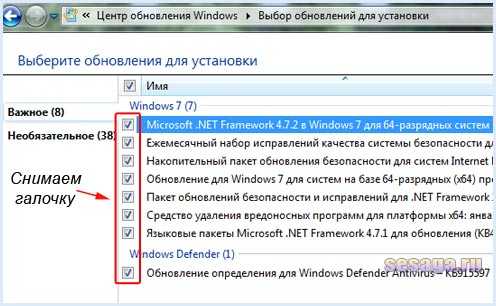
В новом окне найдите пункт «Центр обновлений Windows», кликните по нему два раза.
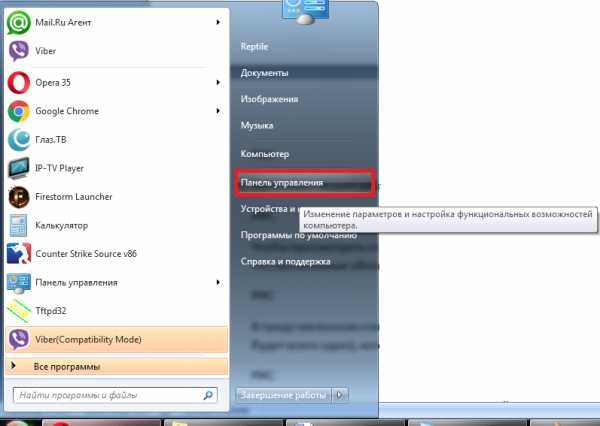
Перед вами будет открыто небольшое окно. Вам нужно выбрать «Отключена» в «Тип запуска», а также нажать на кнопку «Остановить». Затем нажмите ОК для сохранения данных.
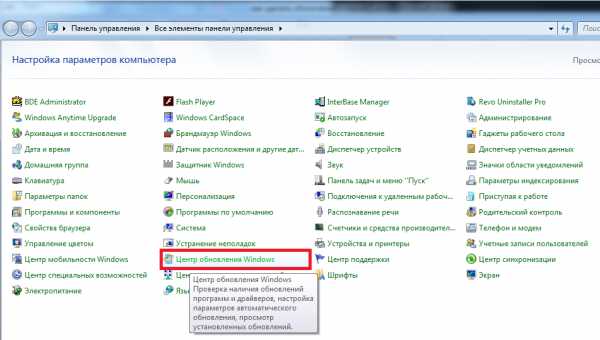
Скрыть обновление Windows 7 из командной строки
Удаление обновления системы через командную строку
КАК ПОЛНОСТЬЮ ОТКЛЮЧИТЬ ОБНОВЛЕНИЯ WINDOWS 7
Удаление обновлений системы Windows 7
Как удалить обновления Windows 7, Windows 10
Восстановление загрузки Windows
Достали обновления Windows? Отключаем их раз и навсегда!
Восстановление Windows 10 с помощью командной строки
Уничтожение Windows 7 через командную строку!
Не запускается виндовс 7 после обновления
Скрыть обновления в windows 7. Убрать ненужные обновления. Восстановить скрытые обновления
Также смотрите:
- Видеомонтаж в Windows 10
- Операционную систему Windows 8 найти
- Обновить Windows 7 домашняя расширенная до максимальной
- Браузером интегрированным в Windows является
- Восстановить программами Windows 7
- Как править файл hosts в Windows 7
- Как ускорить видео в Windows live
- Как перенести Windows на новый жесткий диск
- Почему нет звука в Windows media player
- Учетная запись пользователя в Windows
- Как восстановить Windows на ноутбуке sony vaio
- Как перенести образ Windows на флешку
- Защитник Windows как добавить программу в исключения
- Как обновить Windows 10 10240 до 10525
- Как правильно очистить папку Windows
windows-usb.ru
Центр обновления Windows 7 скрыть обновление
КАК ПОЛНОСТЬЮ ОТКЛЮЧИТЬ ОБНОВЛЕНИЯ WINDOWS 7
Достали обновления Windows? Отключаем их раз и навсегда!
Как отключить обновление Windows 10 навсегда
Как Включить или Отключить Обновления в Windows 7
Не устанавливаются обновления Windows 7
Скрыть обновления в windows 7. Убрать ненужные обновления. Восстановить скрытые обновления
Как включить центр обновления и как отключить центр обновления драйверов windows 7.
Как Отключить Обновление Windows
Как отключить обновление windows 10
Удаление обновлений системы Windows 7
Также смотрите:
- Как снести Windows 7 через биос
- Не меняется кнопка пуск в Windows 7
- Сделать иконку корзины в Windows 10
- Хром стал открываться в режиме Windows 8
- Установить микрофон на ноутбуке Windows 7
- Приложение люди в Windows 10
- Разметка диска в Windows 10
- Где найти wifi на Windows 7
- Запустить центр обновления Windows из командной строки
- Настройка ухода в спящий режим Windows 7
- Не удалось настроить компоненты Windows отмена изменений
- При попытке переустановить Windows
- Как попасть в диспетчер задач Windows 7
- Amd hdmi output не подключено Windows 7
- Как проверить настройки фаервола Windows 7
windows-usb.ru
Windows НИКОГДА не обновлять настройки
Сразу после установки OSПервое, что нужно сделать, это изменить настройки по умолчанию его так вам адаптироваться требованиям, потребностям или наших прихотей. Эти параметры являются те, для Windows ОбновитьТо ли они создали сразу после установки системы, будем ли мы ходить на них при перезагрузке компьютера, потому что автоматическое обновление или когда система падает после такого обновления, но редко остаются по умолчанию.
Как изменить настройки для Windows Обновление в Windows 7
Для тех, кто были поклонниками Windows XP в течение многих лет и недавно бросил своего младшего брата Windows 7Часть изменить настройки по умолчанию операционной системы несколько осложняется тем, что основные различия между двумя ОС. Если вы принадлежите к числу тех, кто хочет изменить настройки обновление для Windows 7 но так и не смогли узнать, как вы можете сделать это, выполните следующие действия:
1. открытый Панель управления и нажмите на кнопку Система и безопасность
2. In Система и безопасность открытый Windows Обновить и нажмите на кнопку Изменить параметры (Левая панель)
3. В открывшемся окне вы можете изменить настройки важные обновления Рекомендуется для тех, кто может загрузки обновлений и нужно ли получать обновления и / или информации о Microsoft приложений, установленных в системе (Например. Microsoft Офис)
Кроме того, если вы хотите удалить все обновления который удивил 🙂 Вы можете сделать это, выполните следующие действия:
- in Windows Обновить нажмите на Просмотр журнала обновленийЗатем откройте Установленные обновления (Или перейдите к Панель управления -> суррогатного материнства -> Программы и компонентыЗатем нажмите на кнопку Просмотр установленных обновлений В левой части окна)
- из выбранного списка обновление (Или обновления), который вы хотите удалить, и нажмите Удалить (Над списком обновлений).
Чтобы скрыть определенные обновления, которые вы не хотите устанавливать, перейдите на Windows Обновите и нажмите Доступны обновления (Важно, или по желанию). Затем выберите обновления, вы хотите удалить, щелкните правой кнопкой мыши на них (каждый) и выберите Скрыть обновления отображаться меню.
Примечание. Не рекомендуется постоянно удалять важные обновления для Windows 7! Ваша операционная система будет гораздо более уязвимой для вирусов и хакеров!
Windows НИКОГДА не обновлять настройкиru.stealthsettings.com
Как скрыть обновления Windows 7 в пакетном режиме на основе номера KB? — batch-processing
Вы можете сделать это с помощью сценария VBS. На некоторые другие сайты StackExchange уже заданы аналогичные вопросы (см. Раздел » Как отключить значок» Получить Windows 10 «, указанный в области уведомлений (лоток)», а также » Блокировать специальное исправление для Windows»)
Ниже перечислены части, относящиеся к вашему вопросу. Оригинальные вопросы стоит прочитать, и у них есть дополнительные заметки, которые также могут быть полезными.
Они были написаны специально для работы с обновлениями GWX, но с ними можно использовать любой номер KB.
«BlockWindows10.bat»:
ECHO OFF
REM --- remember to invoke from ELEVATED command prompt!
REM --- or start the batch with context menu "run as admin".
SETLOCAL
REM --- (as of 2015-09-07):
REM KB3035583 - GWX Update installs Get Windows 10 app in Windows 8.1 and Windows 7 SP1
REM KB3021917 - Update to Windows 7 SP1 for performance improvements
REM KB3012973 - Upgrade to Windows 10 Pro
REM --- no longer blocking:
REM KB2952664 - Compatibility update for upgrading Windows 7
REM KB2976978 - Compatibility update for Windows 8.1 and Windows 8
REM KB3022345 - Telemetry [Replaced by KB3068708]
REM KB3068708 - Update for customer experience and diagnostic telemetry
REM --- uninstall updates
echo uninstalling updates ...
start "title" /b /wait wusa.exe /kb:3021917 /uninstall /quiet /norestart
echo - next
start "title" /b /wait wusa.exe /kb:3035583 /uninstall /quiet /norestart
echo - done.
timeout 10
REM --- hide updates
echo hiding updates ...
start "title" /b /wait cscript.exe "%~dp0HideWindowsUpdates.vbs" 3021917 3035583 3012973
echo - done.
echo ... COMPLETED (please remember to REBOOT windows, now)
pause
REM --- EOF
«HideWindowsUpdates.vbs» (Kudo https://serverfault.com/a/341318):
'// Inspired by Colin Bowern: https://serverfault.com/a/341318
If Wscript.Arguments.Count < 1 Then
WScript.Echo "Syntax: HideWindowsUpdates.vbs [KB1] [KB2] ..." & vbCRLF & _
" - Example1: HideWindowsUpdates.vbs 3035583" & vbCRLF & _
" - Example2: HideWindowsUpdates.vbs 3035583 3012973"
WScript.Quit 1
End If
Dim objArgs
Set objArgs = Wscript.Arguments
Dim updateSession, updateSearcher
Set updateSession = CreateObject("Microsoft.Update.Session")
Set updateSearcher = updateSession.CreateUpdateSearcher()
Wscript.Stdout.Write "Searching for pending updates..."
Dim searchResult
Set searchResult = updateSearcher.Search("IsInstalled=0")
Dim update, kbArticleId, index, index2
WScript.Echo CStr(searchResult.Updates.Count) & " found."
For index = 0 To searchResult.Updates.Count - 1
Set update = searchResult.Updates.Item(index)
For index2 = 0 To update.KBArticleIDs.Count - 1
kbArticleId = update.KBArticleIDs(index2)
For Each hotfixId in objArgs
If kbArticleId = hotfixId Then
If update.IsHidden = False Then
WScript.Echo "Hiding update: " & update.Title
update.IsHidden = True
Else
WScript.Echo "Already hiddn: " & update.Title
End If
End If
Next
Next
Next
'// EOF
qaru.site
